win7宽带连接怎么设置?在这个时代,无论我们是在线工作、在线学习,还是在线学习甚至在线购物,我们都离不开计算机网络。随着win7的出现,相应的安全等级也提升了。对于宽带连接,设置起来比较麻烦。我们在使用宽带上网的时候,总会有一个登录终端,需要使用帐号和密码才能上网。那么win7是如何设置宽带连接的呢?下面小编就分享一下win7宽带连接的方法。
工具/原料:
系统版本:windows7
品牌型号:华硕VivoBook14
方法/步骤:
win7宽带连接的方法
1.打开开始菜单,选择【控制面板】,点击【网络和Internet】下的【查看网络状态和任务】

2、点击【设置新的连接或网络】
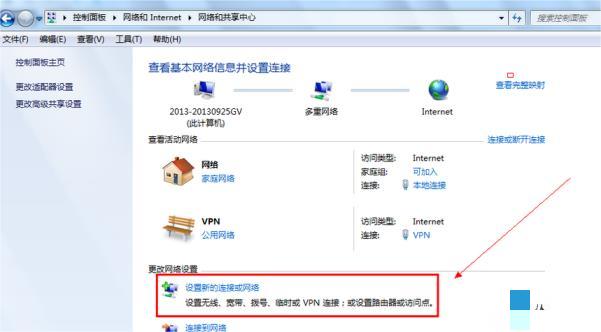
3、选择【连接互联网】,点击【下一步】
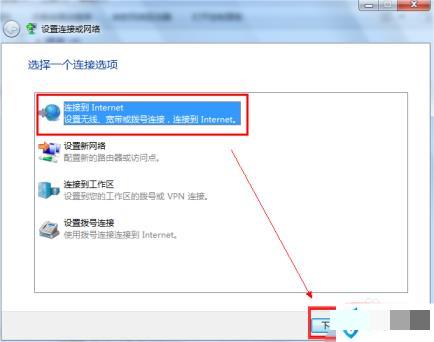
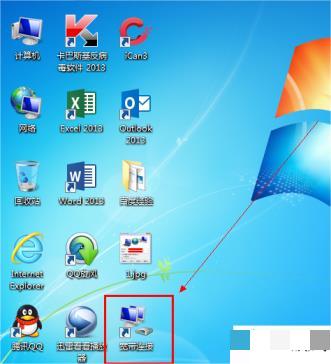
4、点击【宽带(PPPOE)(R)】
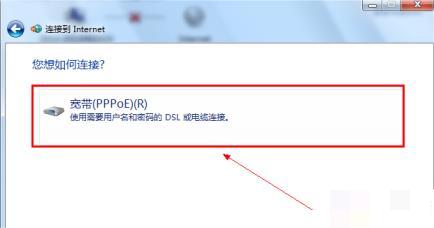
5、输入电信运营商给出的用户名和密码。您可以选择记住此密码。点击下一步
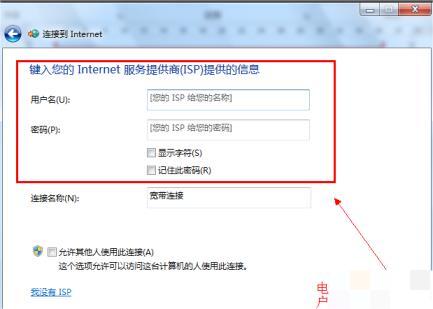
6.这时候我们可以点击Change Adapter Settings,看到新设置的宽带连接
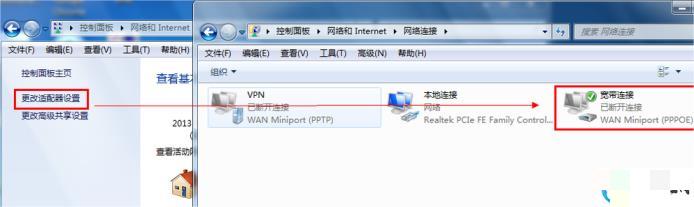
7.我们也可以在桌面创建宽带连接的快捷方式,右击宽带连接,选择创建快捷方式

8、点击是看到桌面上的快捷方式
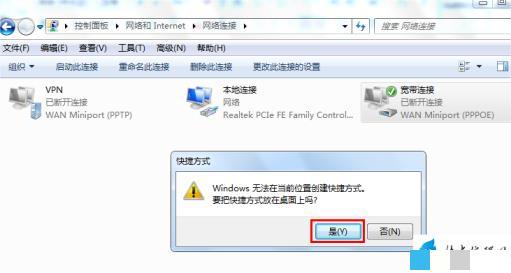
总结:以上就是win7宽带连接的方法,希望能帮助到你。
Copyright ©2018-2023 www.958358.com 粤ICP备19111771号-7